Sau khi đăng ký 1 dịch vụ SSL hoàn tất, quý khách cần xác minh ssl để có thể nhận được chứng chỉ crt key SSL. Quý khách truy cập trang quản lý dịch vụ tại https://my.tino.org/ >> Service >> My Service :
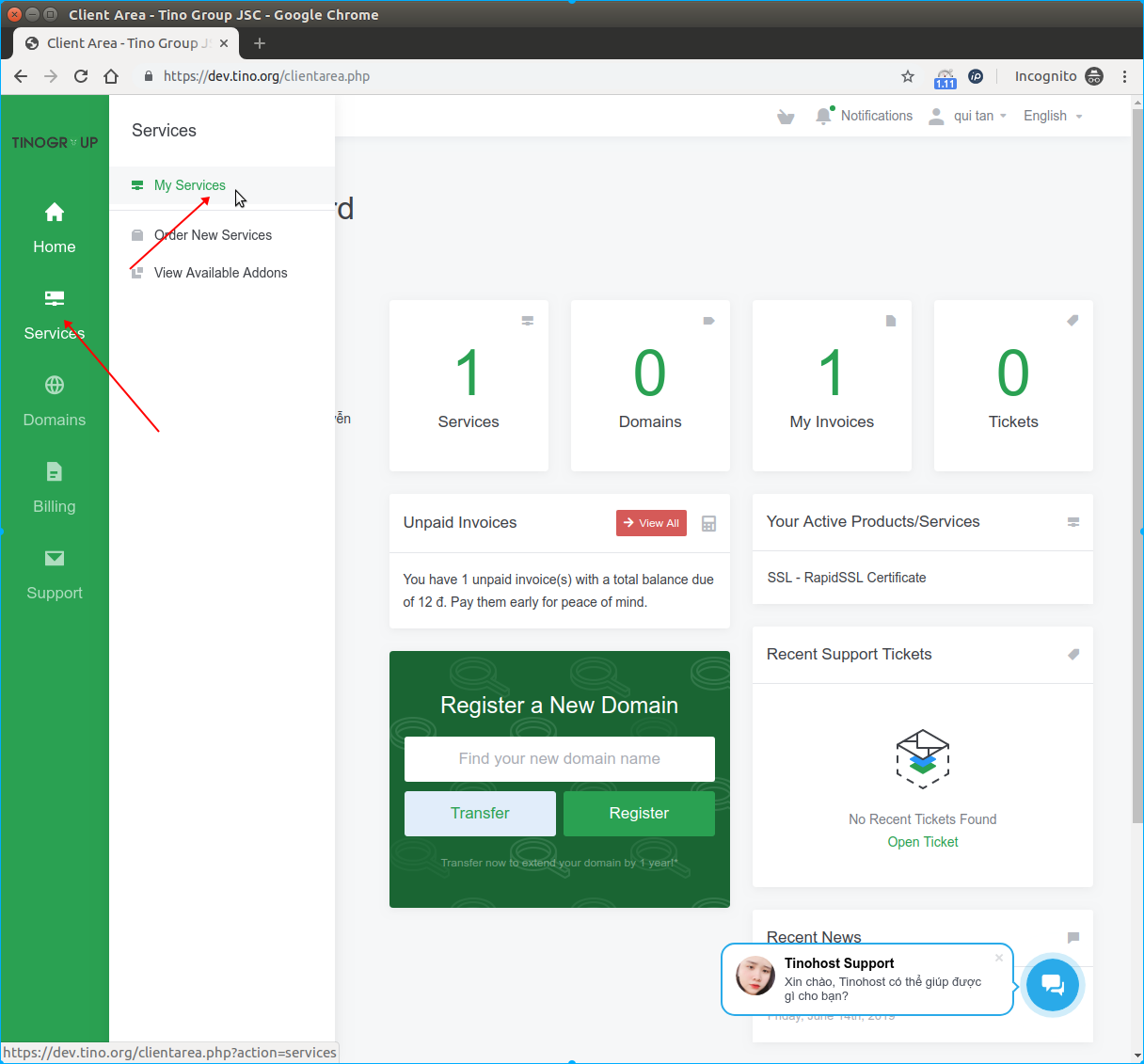
Tại trang “My Products & Services” qúy khách có thể quản lý được các dịch vụ đang đăng ký. Nếu đã đăng ký SSL thành công giao điện sẽ hiện thị như sau:
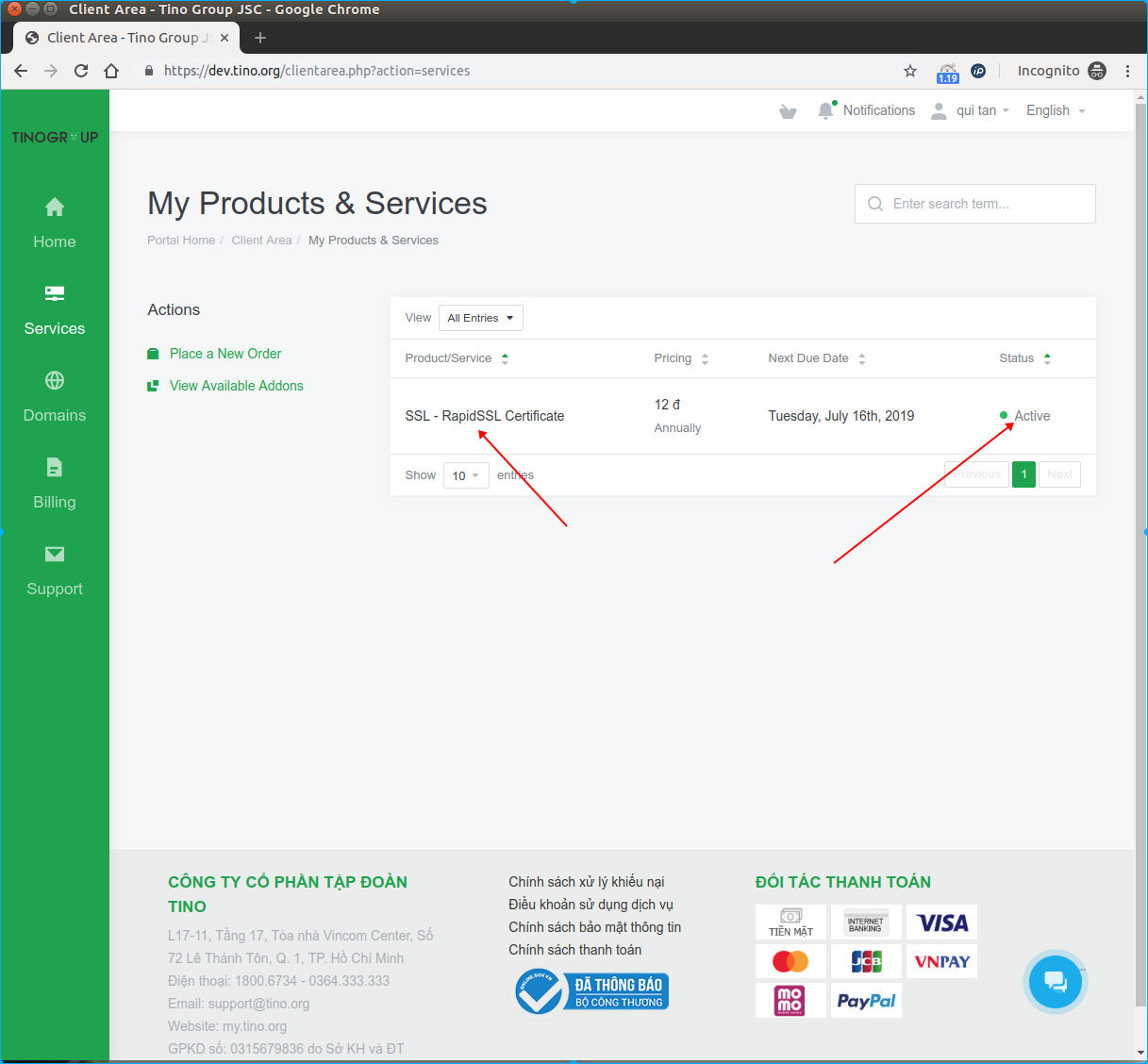
Quý khách chọn vào dịch vụ SSL cần thiết lập sau đó nhấn “Generate Now” để chuyển sang trang thiết lập SSL:
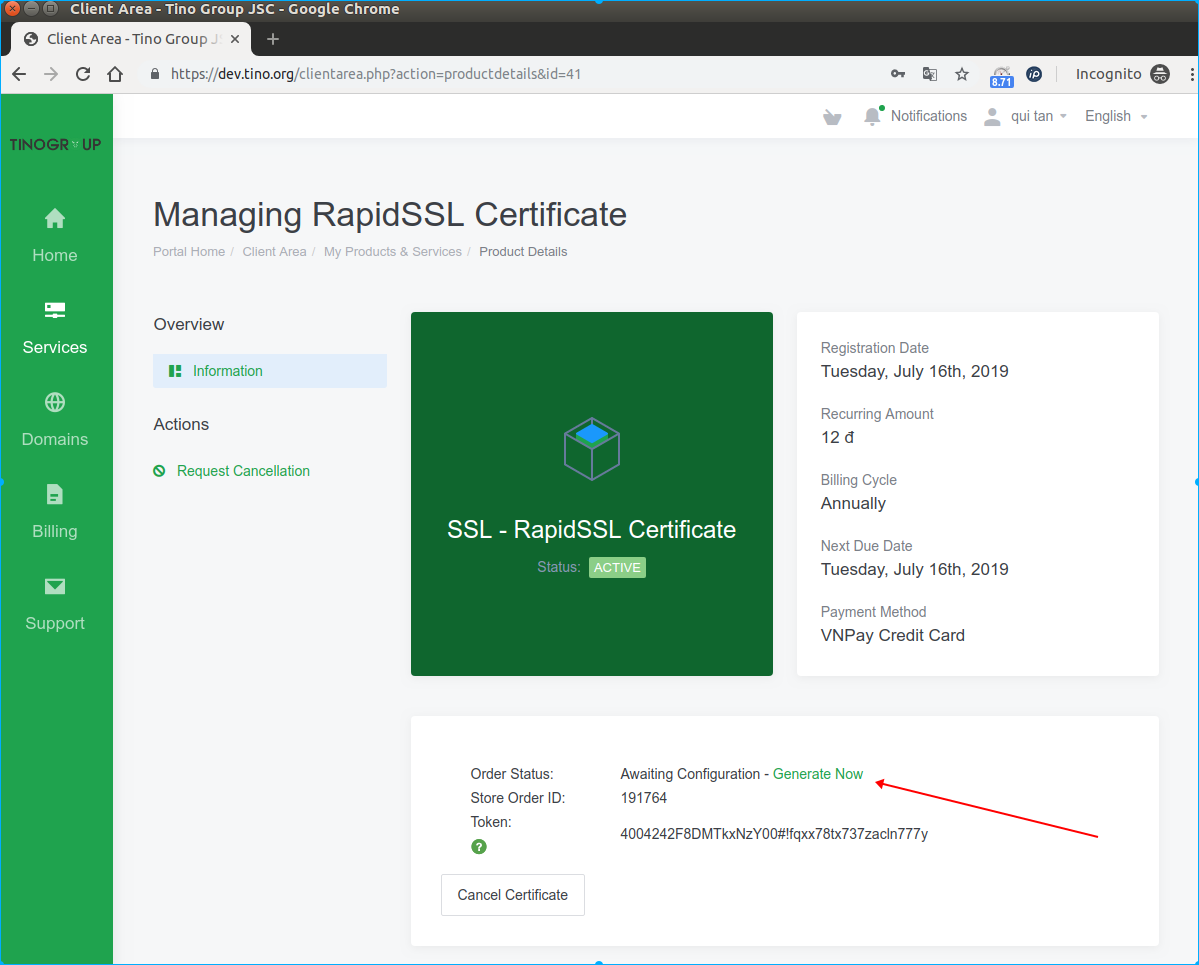
Sau khi nhấn “Generate Now” Giao diện sẽ như sau:
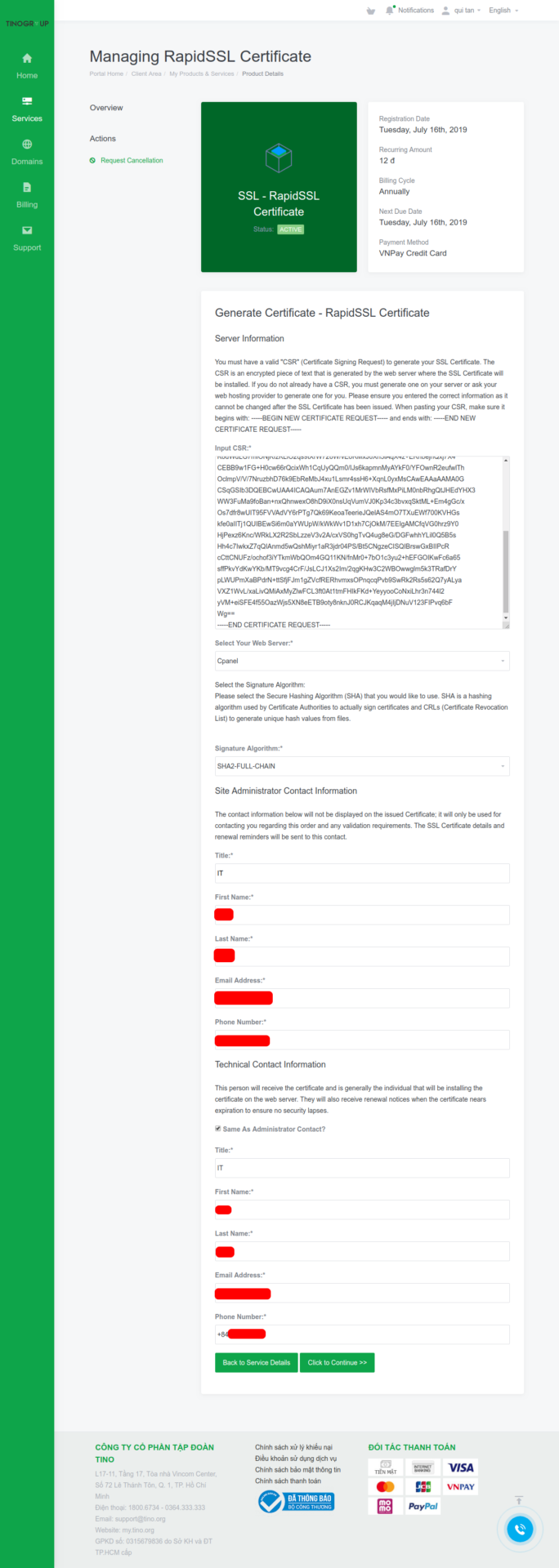
Các mục quý khách cần phải điền thông tin như sau:
Input CSR: Quý khách có thể tạo tại đây https://tino.vn/blog/docs/huong-dan-tao-csrcertificate-signing-request/
Select Your Web Server: Chọn Web Server mà website đang hoạt động, nếu không có trong danh sách có thể chọn là “Other”
Signature Algorithm: Chọn kiểu thuật toán (Khuyên chọn “SHA2-FULL-CHAIN” )
Title: chức vụ (có thể đặt là IT)
First Name: Tên người đăng ký
Last Name: Tên người đăng ký
Email Address: Địa chỉ email để quản ký SSL
Phone Number: Số điện thoại người hoặc đơn vị đăng ký SSL
Trong phần “Technical Contact Information” quý khách có thể tick vào “Same As Administrator Contact?” để sử dụng các thông tin đã điền trước đó để nhận các thông tin chứng chỉ ssl hoặc các thông báo hết hạn dịch vụ.
Sau khi nhập hoàn tất thông tin, quý khách nhấn vào nút “Click to Continue” để sang bước khác.
Chúng ta sẽ một trong các phương thức xác thực như sau: File-Based Authentication hoặc CNAME Based Authentication hoặc Certificate Approver Email.
Chi tiết các Phương thức xác thực như sau:
HTTP (File-Based Authentication): nhà cung cấp phát hành (CA) sẽ cung cấp cho quý khách một tệp để đặt trên máy chủ của quý khách. Cả tên và nội dung của tệp sẽ được cung cấp cho quý khách trong bước cuối cùng của quy trình này. Khi tệp đã được đặt, nhà cung cấp sẽ cố gắng ping nó để xác minh quyền kiểm soát tên miền.
DNS (CNAME Based Authentication): nhà cung cấp phát hành (CA) sẽ cung cấp cho quý khách hai giá trị băm duy nhất để nhập dưới dạng bản ghi CNAME trên DNS của tên miền. Nếu được thực hiện chính xác, nhà cung cấp có thể xem bản ghi thông qua tra cứu DNS và cấp chứng chỉ sau khi xác nhận. Hai giá trị băm duy nhất này sẽ được cung cấp cho quý khách trong bước cuối cùng của quy trình.
EMAIL (Certificate Approver Email): quý khách sẽ nhận được một email tại địa chỉ này, phải được hoàn thành để nhà cung cấp (CA) cấp giấy chứng nhận.
Phòng kỹ thuật quý khách nên dùng xác minh dạng HTTP để tiện cho quá trình xác thực :
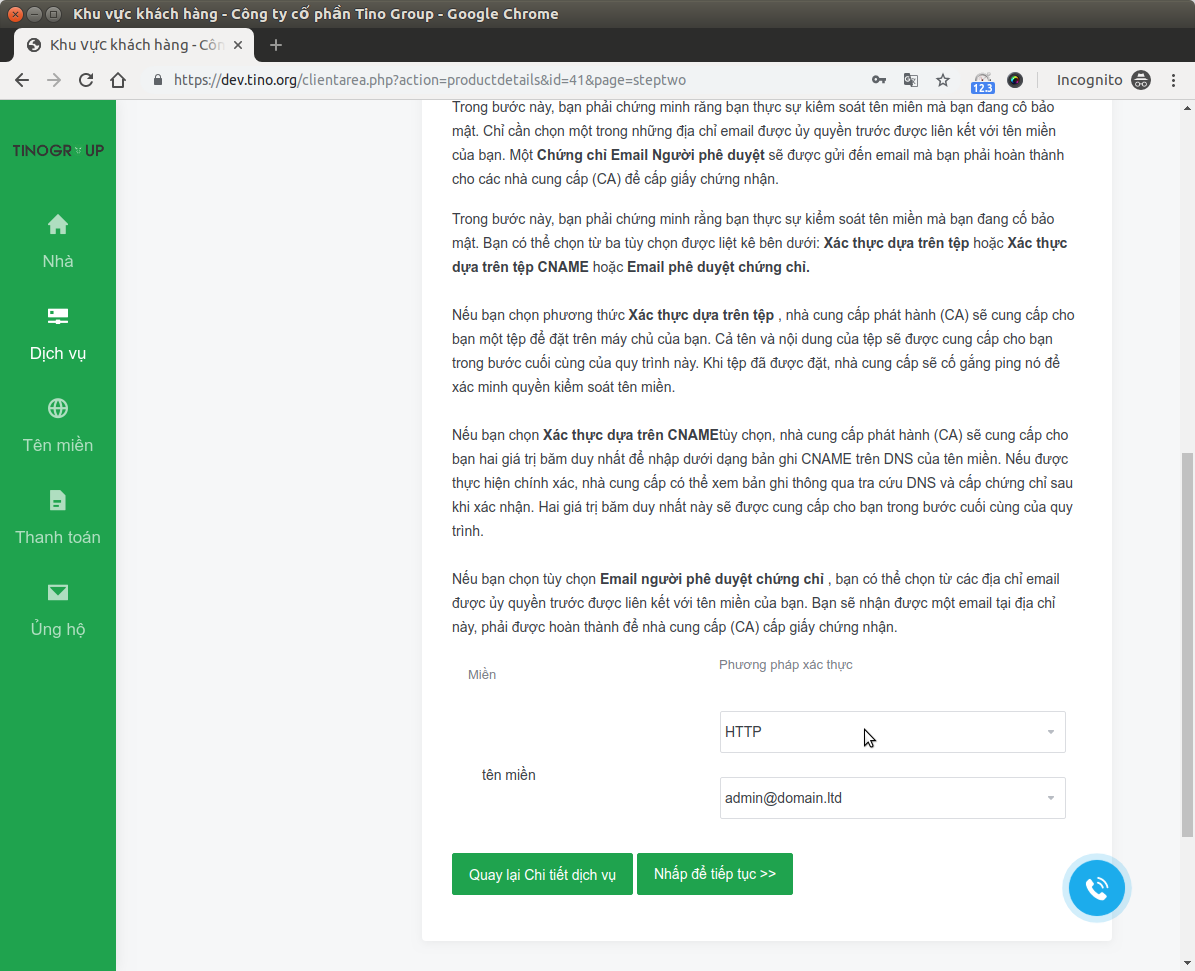
Sau khi chọn phương thức xác minh HTTP Quý khách nhân “Click to Continue” hệ thống sẽ chuyển sang trang mới cung cấp thông tin để xác thực bao gồm: file chứa nội dung xác thực và đường dẫn vị trí file xác thực trên cần tạo trên server.
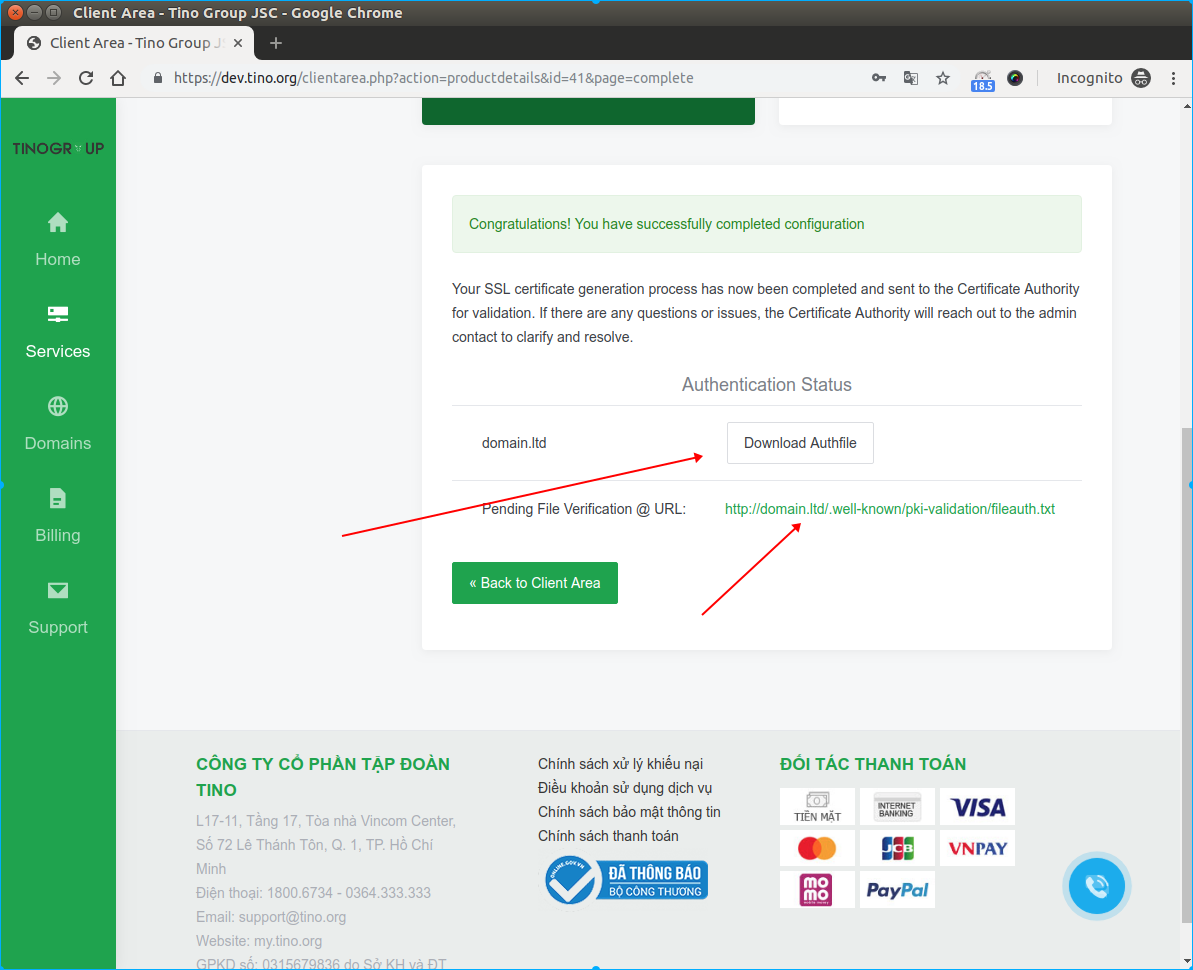
Sau khi có thông tin quý khách cần tạo file trên server để khi truy cập link “Pending File Verification @ URL” sẽ hiện thị nội dung giống file Authfile mà quý khách đã tải xuống trước đó. Khi đã truy cập được link trên, quý khách đợi 10-30p để phía CA xác minh và cung cấp CRT key để có thể thể cài đặt trên webserver..
Để lấy chứng chỉ CRT ssl, quý khách vào trang quản lý dịch vụ tại https://my.tino.org/ >> Service >> My Service >> chọn dich vụ ssl đã cấu hình vừa rồi >> Download (tải về)





![Hướng dẫn sửa lỗi HTTP error khi upload ảnh lên WordPress [2025]](https://tino.vn/blog/wp-content/uploads/2025/10/sua-loi-http-error-khi-upload-anh-len-wordpress-cover-150x150.png)
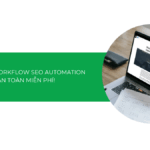
![Khám phá top 10 mạng quảng cáo thay thế AdSense tốt nhất [2025]](https://tino.vn/blog/wp-content/uploads/2025/10/mang-quang-cao-thay-the-adsense-cover-150x150.png)
![Kiro AI là gì? Hướng dẫn cách cài đặt và sử dụng Kiro AI [2025]](https://tino.vn/blog/wp-content/uploads/2025/10/kiro-ai-la-gi-cover-150x150.png)

